はじめに
電子機器好きな私にとって、目下ゲームコンソールで話題沸騰中のSwitch 2がとても気になっているところではありますが、最近は日常的にゲームで遊ぶことが減っておりSwitch 2をアーリーアダプターとして手に入れるための任天堂公式サイトでの予約購入権利がございません・・・。
その憂さ晴らしを兼ねて(?)電子工作としても楽しめるGAMEBOY風ハンドヘルドゲーム機、ESPboyの自作に挑戦してみることにしました。
ESPboyとは
Espressif社のESP8266チップを搭載したWeMos D1 Mini (Lolin)というWiFiモジュールを核とした携帯ゲーム機です。
ESPboyはOPENSOUCE , OPENHARDWAREとして設計資料がオフィシャルサイトで公開されているので、ハードウェアを自作して楽しむことができます。
まずは電子工作の基本として
オフィシャルサイトのTOPページにブレッドボード向けに回路を簡略化したESPboyがBreadboard DIYとして掲載されているの、そちらの回路図をもとに実際にブレッドボード上に落とし込んでみました。
配線の理解と最低限の動作確認を行う為にサクッと組んだものなので、ジャンパワイヤーがPUSHボタン付近に迫っており操作性はあまり良くないですがひとまず動作確認をすることができました。
あいにく回路図で指定されている50Ωのスピーカは手持ちの部品には無かったため、16Ωの小型スピーカを接続してみたところ、わずかな音量ですが効果音が鳴っていました。
メインパーツを確認する
ハードウェア製作としては、抵抗やコンデンサといったディスクリート部品を使った回路設計を行う必要はほとんど無く、モジュール化されたパーツやICをジャンパワイヤで接続することになります。
基本的に必要となるパーツの参考例を以下に紹介します。私は手持ちにない部品は電子部品通販サイトやAMAZON、Aliexpressより購入して取り揃えました。
基本パーツ
- WiFiモジュール(マイコン):Wemos D1 mini(LOLIN-D1 mini) (Ai-Thinker製WiFiモジュール 12-F搭載) , ESP8266を採用したWiFiも使用できるマイコンモジュールです。
- LCDモジュール(ST7735コントローラーを搭載):ゲーム画面の表示にはディスプレイが無いと始まりませんね。
- IOエクスパンダ(MCP23017):Wemos D1 miniが有するI/Oのみでは端子数が不足するため必要な数のコントロール用ボタンを接続できません。このICを使用することでI/Oの数を増やし8個のボタンを接続することができます。
- タクタイルスイッチ(8個):方向キーやA,Bボタンとして使用しますので、押しやすい大き目の形状が良さそうです。
- スピーカー、圧電ブザー:効果音やBGMを鳴らすためには必要です。
電池駆動させるためには
オフィシャルサイトで紹介されている手法はリチウムイオン電池を使用しています。ただし取り扱いには要注意です。
- リチウムイオンポリマー電池:オフィシャルサイトでは450mAhの使用が提案しています。
- リチウムイオンポリマー充電回路モジュール(TP4056 保護回路付き):充電回路は自分で設計するのではなくモジュール化された過放電過充電保護回路付きの既製品を使用するのが便利です。
EasyEDAで回路設計をする
ブレッドボードでの動作確認ができたのでオフィシャルサイトで公開されているEasyEDA用の回路図を改造して設計しました。
上述の通り、回路図ではメインマイコンとしてWemos D1 miniが使用されており、その主回路は、AI-thinker製WiFiモジュールとUSB-UART変換ICおよびレギュレータで構成されています。
Wemos D1 miniを使用すればブレッドボード上に組み上げた回路と同等レベルのものを難なく組み立てることはできるのですが、単純にWemos D1 miniを使用するだけでは回路設計としての面白みに欠けるのでWemos D1 mini相当の回路も基板上に設計し実装することにしました。
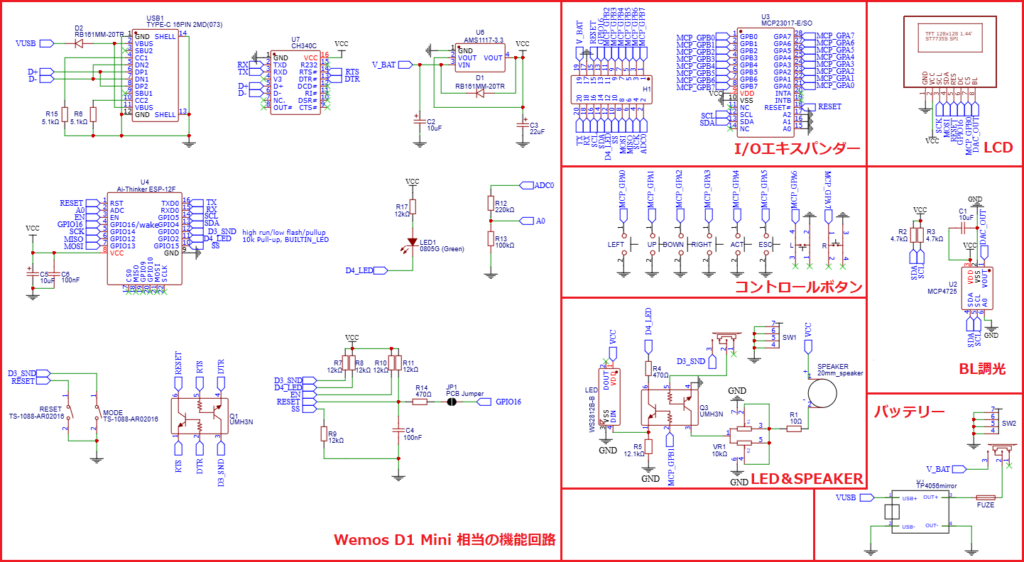
EasyEDAは初めて使用したのですが、オンラインWEB上で使用できるフリーの基板設計CADソフトであり設計スタイルの自由度が高いことと、電子部品販売業社のLCSCから購入できる多くの部品について、回路図用シンボルや基板パターン用フットプリントのライブラリがあらかじめ準備されているためなかなか便利なものだと感じました。
EasyEDAで基板設計をする
回路図と同様にオフィシャルサイトから入手できるEasyEDA用の基板図面を改造して設計しました。
オリジナルのESPboyはゲームボーイ風に縦長の形状ですが、今回の設計では実際に遊ぶ際の持ちやすさや操作性の観点から判断して横長の10cm×5cm程度の小型形状に設計してみました。
ここで、基板の表面には主にLCDとコントロール用のタクトスイッチなどのインターフェースとインジケータ用のLEDを実装し、多くの回路部品は裏面に実装しました。
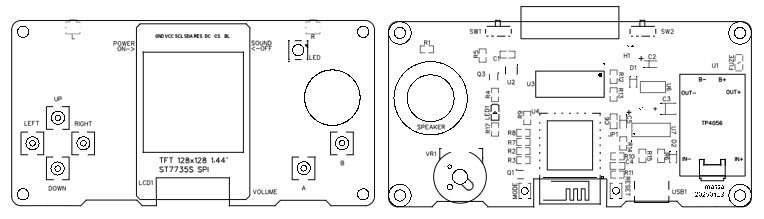
初挑戦したマルチカラーシルク印刷について
PCBWayにおけるマルチカラー印刷に関してはこちらのPCBWAYのブログで紹介されています。
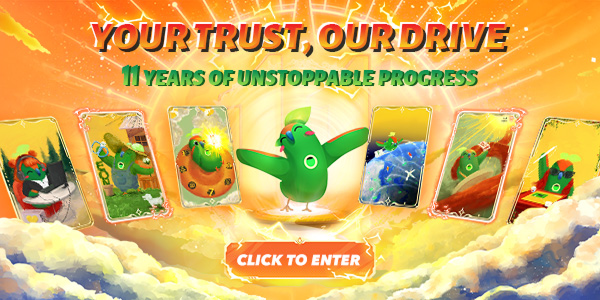
マルチカラーシルク印刷基板の製造に必要な設計データは、通常の基板製造に必要となる配線パターン、レジスト、メタルマスク、スルーホール、ノンスルーホール、外形線のガーバーデータに加えて、
①カラーシルク用のデータとしてカラーで作画した画像ファイル(png,jpgなど)
②基板外形線とカラーシルク画像を合成した仕上がりイメージ画像
の2種類の画像データが必要となります。
このとき、カラーシルクを印刷する基板面(表、裏、または両面)のシルクスクリーンガーバーデーターはPCBWayへ送付する必要はありません。(シルクのガーバーデータがあると「シルクデータは無視されるが良いか?」と確認のメールが来ました)
参考までにですが、EasyEDAで設計した際に②の仕上がりイメージ画像を作成するにあたり一つ困ったことがありましたのでご紹介します。
仕上がりイメージ画像を作成するに当たり、カラーシルクの画像をCADに取り込み基板外形と合成させようと試みたのですが、基板設計に使用したEasyEDAにはPro版とStd版があり、カラー画像を取り込むことができるのは、Pro版のみでした。
今回、Std版で設計を開始していたため、カラー画像の取り込みができず、仕上がりの絵柄を作成するにあたり、苦肉の策として、基板外形を画像データとして出力し、そこにカラーシルクスクリーンデータをWindowsソフトウェアのInkscapeを使用して合成することで、仕上がりイメージのカラー画像を作成しました。
Std版からPro版へデータのコピーをする機能もあるので試してみたのですが、現時点のEasyEDAの仕様ではシルクデータの位置ずれなどが発生し修正作業必要となるため使用を断念しました。EasyEDAを使用して設計する場合は、初めからPro版を使用したほうがよさそうです。
なお、マルチカラーシルク用画像データの2次元寸法サイズは、基板に印刷する実寸で作成しPCBWayに提出するほうが間違い意と思いますが、基板データにシルクスクリーンの絵を合わせこんだ図面が正しいかどうかの確認が入るので、未確認ではありますが、絵柄 は実寸でなくても、仕上がりイメージ画像に合わせ込んでPCBWay側の作業で適切な大きさに拡大縮小してもらえそうな気がしました。
PCBWayに基板製造から部品手配、部品実装までをワンストップ注文
これまでの私の経験からして、基板製作から部品実装まで、PCBWayさんに依頼すれば、まず間違いがありません。製造資料上で正しい指示を行うことができれば、部品手配から実装までをワンストップで完璧にこなしてくれます。最近では基板製造のみならず、回路設計からの受託も行っているようでなかなか頼もしい業者さんですね!(回路設計、基板設計の楽しみを奪われますが(笑))。
部品実装後の出荷前には、LEDなどの有極性部品やICの実装方向に間違いが無いかの最終確認もあり安心感があります。おそらく、実装方向に間違いがあった場合にはリワーク(修正)作業を行ってもらえるものだと思います。もし実装方向を間違えていた場合、製作台数が多い場合にはリワーク作業をお願いしたいところですね。
おわりに
今回の記事の締めとして、PCBWayさんから出荷前の確認用に送られてきた写真で今回のプロジェクト作品をご紹介します。
写真の通り、今回のプロジェクトでは、実装コストダウンの観点から挿入部品の実装依頼を行っていないため、音量調整用のボリュームなど数点の部品は自分で手半田付けをすることになります。

表面実装部品(SMD)は問題無く半田付けされているようですが、実際に手元に基板が到着し手半田付け部品の実装が完了したら、はやる気持ちを抑えて、電源を加える前にテスターでプラス極とマイナス極のショートチェックから始めてみます。
さて、今回のテーマであるマルチカラーシルク印刷はどうだったかと言うと、ご覧の通り、2025年大阪・関西万博のキャラクターを描いており、ミャクミャクBoyの誕生です。

完成したらミャクミャクBoyを連れて、今年限りの大イベント、EXPO 20205 大阪・関西万博 にぜひとも足を運びたいですね!
ミャクミャクBoyと楽しく万博に行ってきましたよ。見かけた人いるかな?

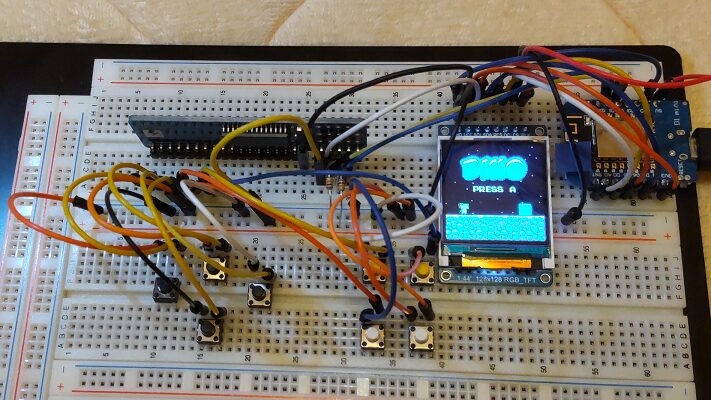









コメント